Unipus高校外语教学管理平台使用说明(学生) (1)
外研社大学英语教学管理平台(学生)用户手册范本

.外研社大学英语教学管理平台〔学生用户手册1.打开IE浏览器2.3.首次登陆需要完善个人信息,点击"这里",进行个人信息添加。
4.个人信息填写完成后,submit,显示如下页面,请点击"这里"返回。
5.返回到首页面。
显示如下页面,开始注册班级。
6.选择班级请注意: 您最多只能选择5 个班级注册。
如果选择错误的话请先注销班级然后再重新注册。
但实际上你应该只选择一个班级。
7.请确认您选择的班级"Confirm"8.系统确认9.返回首页,选择上课时正在使用的书册,点击输入验证码。
注意:请不要选择其他还没有开始上课的书册,以为验证码自激活之日起有效期为一年。
10.输入验证码:•每一级教材后的光盘包装上均带有一个唯一的验证码。
该验证码只能用于注册该书的配套网络课程。
•在您注册网络课程后系统将提示输入该课程使用教材的验证码。
验证码提交后的临时使用权限为前两个单元。
该验证码将由贵校的管理员在您登记后的一个月集中提交到外研社的服务器激活。
验证码自激活之日起有效期为一年。
〔如果多次输入光盘上的验证码,都不成功,请将错误信息、本人、,管理员会尽快解决你的问题11.验证码提交后即可开始学习。
12.打开"软件/资源下载"—〉"插件下载"标签13.请按照要求下载,如果有些软件你已经安装过,但请至少重新安装以下2个软件:●Macromedia Flash Player 9 install_flash_player.exe <1.4M>●LearnX_Setup20110505.exe <16.5M>●国际音标字库。
请点击这里下载DejaVu字库14.这样能够保证正常使用。
1 / 1。
学生综合管理业务系统(学生端)操作文档

学生综合管理业务系统(学校端)操作文档学生综合管理业务系统(学校端)操作文档 (1)子模块名称:学生基本信息 (2)一.功能简介 (2)二.操作实例 (2)1.(学校端)学生基本信息 (2)子模块名称:校外住宿 (5)一、功能介绍 (5)二、操作实例 (5)1.(学校端)校外住宿 (5)子模块名称:奖助学金 (7)一.功能简介 (7)二.操作实例 (7)1.(学校端)奖助学金 (7)2.奖助学金类别配置 (7)子模块名称:绿色通道 (9)一、功能介绍 (9)二、操作实例 (9)1.(学校端)绿色通道管理 (9)子模块名称:违纪处分 (11)一.功能简介 (11)二.操作实例 (12)1.处分级别配置 (12)2.(学校端)违纪处分 (13)子模块名称:评奖评优 (15)一.功能简介 (15)二.操作实例 (16)1.(学校端)评奖评优 (16)子模块名称:贫困生认定管理 (18)一.功能简介 (18)二.操作实例 (18)1.贫困生认定级别配置 (18)2.(学校端)贫困生认定管理 (19)子模块名称:助学贷款 (22)一.功能简介 (22)二.操作实例 (22)1.(学校端)助学贷款 (22)子模块名称:学生医保 (23)一.功能简介 (23)二.操作实例 (23)1.(学校端)学生医保 (23)2.参保类别配置 (25)子模块名称:公告通知 (25)一.功能简介 (25)二.操作实例 (25)1.通知公告类型配置 (25)2.通知公告管理 (27)子模块名称:系统配置 (29)一.功能简介 (29)二.操作实例 (29)1.邮件配置 (29)2.学校,学院,专业,班级配置 (29)子模块名称:权限管理模块 (36)一.功能简介 (36)二.操作实例 (36)1.修改密码 (36)2.模块权限 (36)3.查看日志 (37)4.人员管理 (38)子模块名称:学生基本信息一.功能简介该模块是学校老师对所有学生的基本信息的查询。
外研社英语教学管理平台

外研社英语教学管理平台 篇一: 外研社大学英语教学管理平台(学生)用户手册_图文外研社大学英语教学管理平台 (学生)用户手册
1. 打开IE 浏览器 在网址输入: 219.224.69.182.输入用户名和密码。用户名 密码学生学号学号 3.首次登陆需要完 善个人信息,点击“这里” ,进行个人信息添加。
浅析Unipus大学英语教学平台的管理及应用

浅析Unipus大学英语教学平台的管理及应用作者:刘向南来源:《中国校外教育(下旬)》2017年第11期【摘要】以Unipus教学平台为研究对象,对教学平台的管理和应用进行探究,阐述了平台对英语教学的促进作用,并提出了系统在应用中出现的问题。
【关键词】unipus 大学英语教学平台对于大学英语,教育部公布的《大学英语课程教学要求》指出,大学英语课程设计要充分地考虑到学生听说能力的培养,利用先进的信息技术,开发各种网络课程,为学生创造良好的语言学习环境。
外研社为我校在unipus大学英语教学平台开设了客户端口,管理员、学生和教师可以分别对平台进行管理、学习及教学安排管理。
我校主要注册《新视野大学英语听说教程》和《新视野大学英语读写教程》。
一、教学平台的管理1.课程管理管理员需要在教学平台注册课程,选择适应学生当前学期学习的课程,填写课程代号和名称,选择使用的学年和学期,供学生选择学习。
学过的课程可以在下个学期删除,也可以保留供学生复习使用。
另外,教材分为四册,老师每学期要将班级升级也就是教材升级。
2.班级管理添加班级时我们以班级专业的首字母作为班级代号,如电商1601,代号为ds1601,课程学习的有效期设定我一年。
3.账号管理由管理员老师进行学生和老师的账号注册。
教师账号即名字的汉语拼音,学生的账号使用自己的九位学号。
4.验证码管理每个学生账号必须输入验证码才能学习课程,学生课本后配备的光盘上面有验证码,学生登录平台修改个人信息以后,就可以输入验证码,进行课程内容的学习和练习了。
二、教学平台的应用1.读写教程的利用由于课堂时间有限,所以对于学生来说,课后一定量的练习是必不可少的。
Unipus教学平台的读写教程里面包括词汇、翻译、阅读及写作的练习。
并且学生在提交自己的答案后,系统会给出正确答案。
写作的练习是尤为重要的,练习中不仅为学生提供了写作的主题和写作的大纲,而且还提供了范文供学生学习参考。
每个单元附带两篇阅读练习,为学生培养良好的习惯性的阅读好习惯。
iWrite2.0学生使用手册

北京外研在线教育科技有限公司英语写作教学与评阅系统 —学生使用手册目录一、注册 (1)二、登录 (2)1. 新老用户选择(首次登录) (2)2. 开放版使用说明指引页(首次登录) (3)3. 个人信息修改 (4)4. 修改或忘记密码 (4)三、我的班级 (6)1. 加入班级 (6)2. 查看班级详情 (6)3. 查看历史班级 (7)四、我的作业 (7)1. 查看作业列表 (7)2. 写作业 (8)1)新作业写作 (8)2)继续写作 (8)3)查看教师讲义、典型错误和范文 (9)4)查看参考答案与解析 (10)5)多版本对比 (11)3. 查看批改详情 (12)1)查看自动批改详情 (12)2)查看教师批改详情 (13)五、自主练习 (13)1. 自由写作 (13)2. 题库写作 (14)3. 查看练习记录 (14)六、写作资源 (15)1. 查看资源 (15)2. 添加资源 (15)七、学习档案 (16)1. 查看成绩 (16)2. 查看错误类型统计 (16)3. 查看客观特征分析 (17)iWrite 2.0英语写作教学与评阅系统—学生使用手册iWrite 2.0为外研社Unipus旗下子产品,学生只需注册一个Unipus账号,即可使用Unipus 旗下的所有产品。
全新改版后的iWrite 2.0需使用Unipus账号登录,不论您是iWrite的新用户或老用户,均需重新注册Unipus账号。
一、注册点击上图右上角的“注册”,页面将跳转至注册页面。
注册完成后,您即可使用Unipus 账号登录iWrite 2.0。
二、登录点击上图右上角的“登录”,页面将跳转至登录页面,输入Unipus 账号后,点击“登录”即可进入iWrite 2.0系统。
1. 新老用户选择(首次登录)首次登录时,系统会提示您选择是否已有iWrite 2.0的账号,进行新老用户选择。
如果您已有iWrite2.0账号,即为老用户,选择“是”并填写“姓名、用户名、原iWrite 密码、学校”,学校支持模糊匹配(与百度搜索类似),即您输入关键词,下拉列表中即会呈现相关学校名称,点击选择自己的学校即可。
悠索科技高校教务管理系统安装手册

悠索科技高校教务管理系统安装手册软件版本:4.3发布时间:2009-3-2联系QQ:16819749380894045邮箱:CareFF@官方网站:悠索科技高校教务管理系统介绍悠索科技高校教务管理系统内主要功能含有教师评价系统、学生成绩管理系统、班级课程表、系统信箱、在线考试系统等功能。
系统采用B/S模式实现,管理员,教师,学生均可以通过浏览器访问本系统,能够很友好的完成教务管理工作。
高校综合教务管理系统采用微软最新.Net开发平台开发,能够同Windows系统,Office系统无缝结合,并且采用自主研发的应用服务器实现网页,客户端双三层结构,更安全的保证数据完整。
由于采用了先进的和开放标准的网络技术,极大地提高了系统的可移植性和可扩展性。
该系统自推入市场以来,为促进学校资源整和的科学化、规范化、信息化、减员增效、保障学分制的顺利实行提供了有力的支持。
系统主要特色介绍:1、领先的技术功底:系统采用目前最为先进和稳定的.Net架构体系,支持Access、Mysql、SQLServer等多种数据库安装。
2、维护简单,界面美观人性化:通过IE浏览器来运行系统,实现客户端零维护。
3、系统基础设置功能强大,支持多种格式的功能扩充,主要设置包括,基本设置,学期设置,院系设置,教师设置,教室管理,班级设置,学生设置,课程设置等功能可以数据完全由用户定义。
4、学生成绩管理系统可是方便的使教师计算学生成绩,统计班级学生成绩,支持多种格式的学生成绩计算,提供方便的计算工具。
学生可以通过IE访问查看自己的成绩。
5、教师教学质量评价系统,模仿企业绩效考核系统可以,管理员可以建立指标,学生和教师可以对教师的课程进行评价,管理员可以汇总全部教师的成绩。
6、在线考试系统,管理员可以输入试题(填空,单项选择,多项选择,判断,问答),然后进行出试卷,学生可以在指定时间内进行考试。
在考试时候能计时,完毕之后自动提交试卷并直接显示考试成绩。
urp高校教务管理系统使用手册
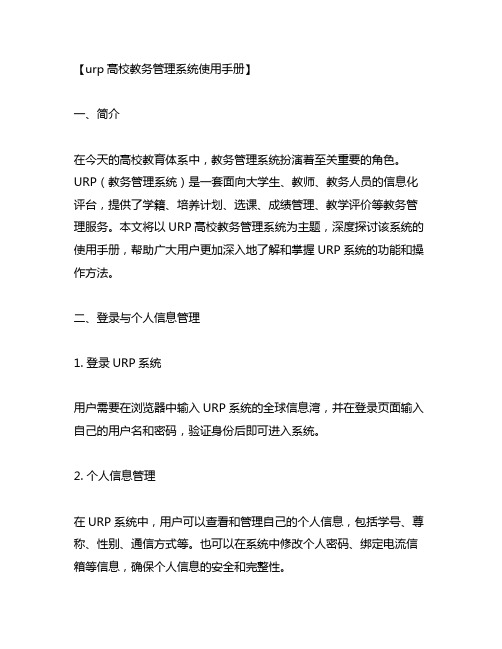
【urp高校教务管理系统使用手册】一、简介在今天的高校教育体系中,教务管理系统扮演着至关重要的角色。
URP(教务管理系统)是一套面向大学生、教师、教务人员的信息化评台,提供了学籍、培养计划、选课、成绩管理、教学评价等教务管理服务。
本文将以URP高校教务管理系统为主题,深度探讨该系统的使用手册,帮助广大用户更加深入地了解和掌握URP系统的功能和操作方法。
二、登录与个人信息管理1. 登录URP系统用户需要在浏览器中输入URP系统的全球信息湾,并在登录页面输入自己的用户名和密码,验证身份后即可进入系统。
2. 个人信息管理在URP系统中,用户可以查看和管理自己的个人信息,包括学号、尊称、性别、通信方式等。
也可以在系统中修改个人密码、绑定电流信箱等信息,确保个人信息的安全和完整性。
三、培养计划与选课管理3.1 培养计划查询在URP系统中,学生可以查询自己的培养计划,了解自己需要修读的课程和学分要求,帮助学生更好地规划自己的学业。
3.2 选课操作学生在URP系统中可以进行选课操作,选择自己感兴趣的课程,并根据个人的实际情况进行课程的添加和删除。
四、成绩管理与教学评价4.1 成绩查询URP系统提供了成绩查询功能,学生可以在系统中查询自己的各门课程成绩,了解自己的学业表现。
4.2 教学评价在学期末,学生可以在URP系统中对所修读的课程进行评价,包括课程内容、教学质量、教师表现等方面,为教务部门提供重要的参考意见。
五、个人观点与总结通过本文对URP高校教务管理系统的使用手册进行详细的介绍和讲解,相信读者对URP系统的功能和操作方法有了更深入的了解和掌握。
教务管理系统的便利性和智能化为广大师生提供了便捷的学习和管理评台,也提高了教务工作的效率和科学性。
希望广大用户能够充分利用URP系统,更好地规划和管理自己的学业生涯。
总结:教务管理系统作为高校教育管理的重要工具,为师生提供了便捷、智能的管理服务。
通过本文的介绍和讲解,笔者相信读者已经更深入地了解了URP高校教务管理系统的使用方法和功能特性,希望本文能够为广大用户带来实际的帮助和指导。
学生端操作

《大学英语学习系统》学生使用手册学生端软件版本号:2.20发布日期:2007年09月30日注:本手册内容若有更新,恕不另行通知,请以最新电子版手册为准。
目录第一部分学生端操作 (3)3.2.1学生端主界面 (3)1)Integrated Course (4)2)Listening & Speaking (4)3)My Score (5)4)Change Password (5)3.2.2入门测试操作流程 (5)3.2.3 预备级学习流程 (8)1)听力练习 (8)2)热身练习 (9)3)口语练习 (10)4)角色扮演 (11)3.2.4三级至六级学习流程 (12)1)词汇任务 (12)2) 听力任务 (13)3)真实世界的听力 (13)4)听力填空 (13)5)口语任务 (14)6) 角色扮演 (14)3.2.5七级至八级学习流程 (15)1) 词汇任务 (15)2) 听力任务 (15)3)真实世界的听力 (15)4)听力填空 (15)5)口语任务 (16)6) 角色扮演 (16)第二部分常见问题解答 (16)第一部分学生端操作3.2.1学生端主界面双击桌面绿色图标快捷方式运行学生端,每次运行学生端时系统自动播放开头动画(鼠标单击可以跳过动画),精美的动画过后就进入登录界面(图3.2.1-1)。
使用《大学英语学习系统》的学生根据教师端生成的学生账户输入自己的ID号和密码,输入正确点击“OK”即可进入系统。
(图3.2.1-1)(图3.2.1-2)学生每次登录进系统都会进入“个人信息界面”(图3.2.1-3),界面会显示登陆学生的学号、姓名、性别、班级、当前进度和上次登陆时间,此界面中仅“性别”一项可修改,学生需谨慎按真实情况选择性别,该选项将影响口语成绩。
(图3.2.1-3)当学生第一次进入系统时,会首先进入“入门测试”的考试分级程序(详见3.2.2 入门测试操作流程),经过考试的学生再登录后就进入“主菜单”界面(图3.2.1-2)。
- 1、下载文档前请自行甄别文档内容的完整性,平台不提供额外的编辑、内容补充、找答案等附加服务。
- 2、"仅部分预览"的文档,不可在线预览部分如存在完整性等问题,可反馈申请退款(可完整预览的文档不适用该条件!)。
- 3、如文档侵犯您的权益,请联系客服反馈,我们会尽快为您处理(人工客服工作时间:9:00-18:30)。
Unipus高校外语教学管理平台使用说明(学生)
2015级新生在使用Unipus高校外语教学管理平台时,请注意以下几点:
1. 浏览器的选择:如通过校园网内网登陆平台,最好使用谷歌(Chrome)浏览器;如通过VPN登陆平台,需使用IE9.0及以上版本浏览器。
并在浏览器“工具”里点击选择“兼容性视图设置”,保证不勾选“在兼容性视图中显示Internet 站点”和“使用Microsoft兼容性列表”。
如图:
(错误)
(正确)2. 平台登陆方法:1)通过校园网内网登陆:直接输入网址
2)通过VPN进入:选择“实验教学软件”下的“大学英语网络课程平台”。
用户名和初始密码均为学号。
登陆后请修改密码并完善个人信息。
然后注册班级、输入验证码等待激活。
3. 为保证平台上音频、视频的正常使用,您的电脑上需安装有:Microsoft Media Player 9.0 及以上版本、Adobe Flash Player 11.0 及以上版本。
4. Pepperservice是一个终端语音评测服务软件,可支持学习者在无法连接外网的情况下进行口语练习获得评测反馈。
建议您在开始学习之前提前安装,让学习更自由、便捷。
安装步骤和注意事项请查看平台里的“软件下载”。
2014级学生在使用Unipus高校外语教学管理平台时,请注意以下几点:
1. 浏览器的选择:需使用IE9.0及以上版本浏览器,并在浏览器“工具”里点击选择“兼容性视图设置”,添加当前网址,并勾选“在兼容性视图中显示Internet 站点”和“使用Microsoft兼容性列表”。
如图:
2. 平台登陆方法:1)通过校园网内网登陆:直接输入网址
2)通过VPN进入:选择“实验教学软件”下的“大学英语网络课程平台”。
用户名和初始密码均为学号。
登陆后请修改密码并完善个人信息。
然后注册班级、输入验证码等待激活。
3. 为保证平台上音频、视频的正常使用,您的电脑上需安装有:Microsoft Media Player 9.0 及以上版本、Adobe Flash Player 11.0 及以上版本。
4. 如需进行人机对话,请下载安装“LearnX语音识别和录音插件”。
安装步骤和注意事项请查看平台里的“软件下载”。
